Samanaikainen äänilähtö kahteen laitteeseen Windowsissa. Ääni kannettavan tietokoneen kaiuttimista, televisio HDMI llä, Bluetooth -kuulokkeilla ja kaiuttimilla
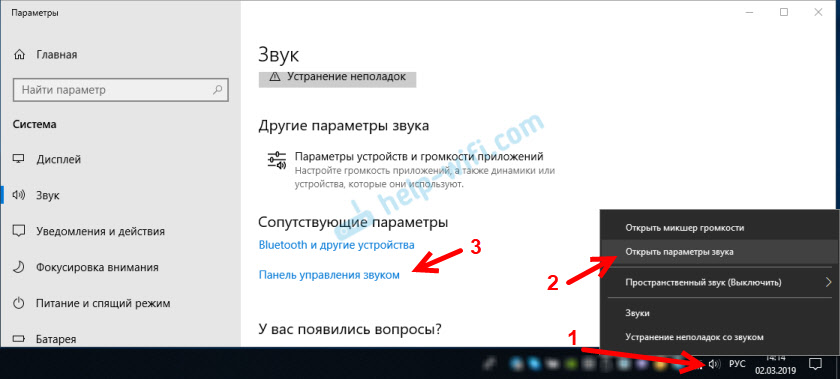
- 4016
- 517
- Gustavo Senger
Samanaikainen äänilähtö kahteen laitteeseen Windowsissa. Ääni kannettavan tietokoneen kaiuttimista, televisio HDMI: llä, Bluetooth -kuulokkeilla ja kaiuttimilla
Tämä kysymys äänen samanaikaisella tuotoksella kaiuttimille tai kannettavan tietokoneen kaiuttimille ja HDMI: n yhdistämisen television kaiuttimille, jotka on yhdistetty useaan otteeseen artikkelissa, miksi televisiossa ei ole ääntä HDMI: n kautta, televisiossa, HDMI: n kautta, Kun yhdistetään kannettava tietokone (PC) Windows 7: ssä ja Windows 10: ssä. Ja siellä kommentteissa VLAD kehotti päätöksen äänen tai sarakkeiden samanaikaisen tulosteen määrittämisestä Windowsissa ja televisiossa. Tarkistin, mutta jostain syystä en onnistunut. Tänään päätin tarkistaa kaiken uudelleen, ja kuten kävi ilmi, kaikki toimii hyvin. Se riittää stereosekoittimen määrittämiseen Windowsissa ja ääni näytetään kahteen lähteeseen. Windows 10 Stereo -sekoittimessa ansaitsin ilman ongelmia. Windows 7: n toistolaitteiden asetuksissa jostain syystä en löytänyt sitä. Ehkä sinun on päivitettävä ohjaimet. Teen ohjeita Windows 10: n esimerkistä, mutta kuinka käsitellä seitsemän, täydennän artikkelia. Asetuksia on melkein samoja, joten jos Windows 7: llä on tämä stereosekoitin, aseta kaikki ilman ongelmia.
Tällä tavalla voidaan tehdä siten, että ääni toistetaan samanaikaisesti kannettavan tietokoneen kaiuttimista tai kannettavaan tietokoneeseen kytketyistä kaiuttimista ja television kaiuttimista, jotka on kytketty HDMI -kaapelin kautta. Voit myös määrittää äänen samanaikaisen tulosteen kaiuttimiin ja Bluetooth -nastat tai Bluetooth -sarake. Tarkistettu - kaikki toimii hyvin. Ymmärrän, että voit näyttää korkeintaan kaksi eri laitetta.
Ainoa negatiivinen, jonka huomasin kotona. Toin sen näytölle (HDMI: n yhdistäminen) rakennetuilla kaiuttimilla. Eri tuloslähteiden välillä on pieni ääni. Ehkä tämä on sellainen ongelma vain laitteissani, koska rauta ei ole uusin ja voimakas. Tämä siru toimii yleensä mielenkiintoisella tavalla. Yritin myös näyttää äänen samanaikaisesti kannettavan tietokoneen kaiuttimissa ja Bluetooth Nasheldsissa. Voit esimerkiksi kytkeä Bluetooth -sarakkeen, ottaa sen äänen ja laittaa sen jonnekin sen taakse. Saat laajan äänen.
Ennen asettamista sinun on kytkettävä tämä toinen äänilähde tietokoneeseen ja varmistettava, että se toimii (ääni näkyy, jos asennat tämän laitteen oletusarvoisesti). Olipa kyse televisiosta tai Bluetooth -kuulokkeista/sarakkeesta. Mielestäni nämä ohjeet ovat hyödyllisiä:
- Kuinka yhdistää televisio tietokoneeseen HDMI: n kautta
- Kuinka yhdistää kannettava tietokone televisioon HDMI: n kautta
- Kuinka kytkeä Bluetooth -sarake kannettavaan tietokoneeseen tai tietokoneeseen
- Kuinka kytkeä Bluetooth -kuulokkeet tietokoneeseen tai kannettavaan tietokoneeseen Windows 10: ssä
Kytketty, tarkistaa, toimiiko kaikki, ja vasta sen jälkeen voit siirtyä asetukseen.
Stereosekoitin Windows 10: ssä: Ääniolosto kahdelle laitteelle samanaikaisesti
Avaa ääniparametrit (painamalla vastaava kuvake triasissa oikealla hiiren painikkeella) ja siirry äänenhallintapaneeliin.
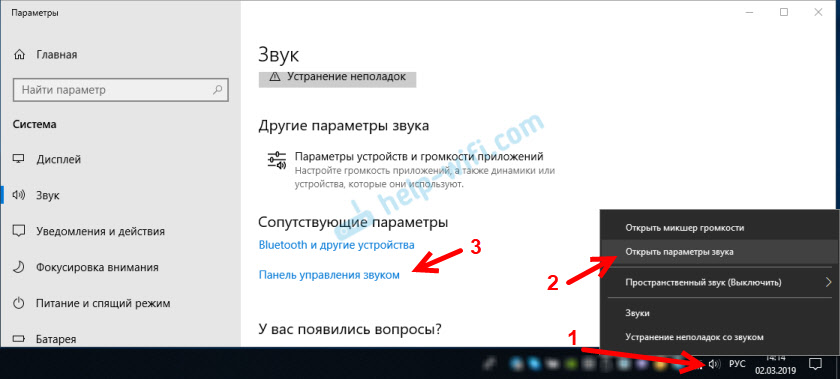
"Ääni" -ikkunassa tarkistamme, että dynamiikkalaite on "oletuslaitteen" tilassa. Jos näin ei ole, napsauta niitä oikealla hiiren painikkeella ja valitse "Käytä oletusarvoisesti". Huomaa myös, että minulla on HDMI: n yhdistämä televisio (minun tapauksessani se on näyttö, jolla on rakennetut kaiuttimet, sillä ei ole merkitystä) ja se on ”valmis” -tilassa.

Siirrymme "ennätys" -välilehteen. Pitäisi olla "stereosekoitin". Jos se on tylsä ja se on kirjoitettu "pois käytöstä" sen lähellä, napsauta sitä sitten oikealla hiiren painikkeella ja valitse "Kytke päälle". Lisäksi, jos sitä ei käytetä oletusarvoisesti (sitä ei ole mitään sopivaa kirjoitusta), paina sitten hiiren oikeaa painiketta ja valitse "Käytä oletusarvoisesti". Napsauta sitten uudelleen ja avaa "Ominaisuudet".
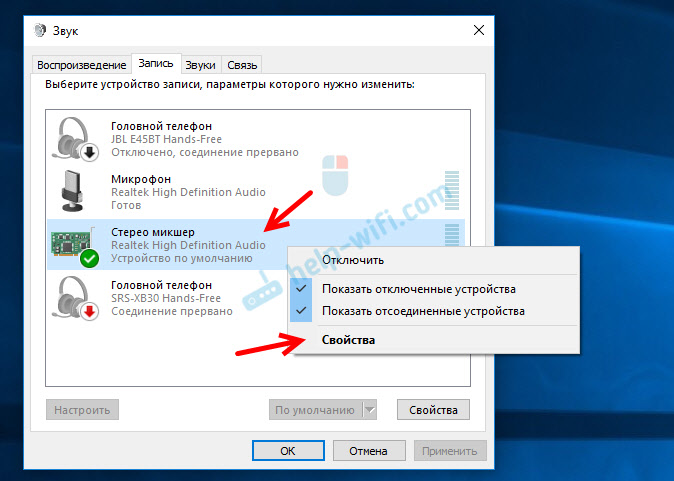
Uudessa ikkunassa avaamalla "Kuuntele" -välilehden varmista, että kohteen lähellä "kuuntele tästä laitteesta" on valintaruutu. Valitse valikosta laite, johon sinun on saatava ääni tietokoneesta. Joten kaiuttimia käytetään oletuksena, ja sinun on valittava toinen laite. Minun tapauksessani tämä on televisio (sinulla on toinen nimi). Se voi olla myös Bluetooth -aula, sarake, ehkä vielä joitain laitteita.
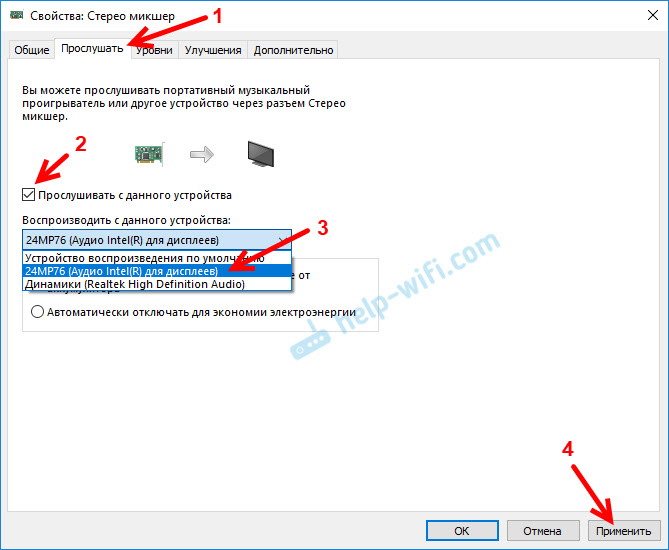
Napsauttamisen jälkeen "Käytä" -painiketta, ääni alkoi toistaa samanaikaisesti kaiuttimista (kannettavien kaiuttimista) ja televisiosta. Tarkista television tai kuulokkeiden äänenvoimakkuuden taso (sarake).
Sammuta äänen toisesta lähteestä, sammuta vain stereosekoitin tai sammuta laite. Asetukset tallennetaan. Kun säädämme ääntä Windows -asetuksissa, sitä säädetään samanaikaisesti molemmissa laitteissa (minun tapauksessani television sarakkeissa ja kaiuttimissa).
Miksher -stereo -asetukset
Stereo -asetuksissa on vielä useita välilehtiä, joissa on lisäasetuksia. Katsotaanpa, mitä voit määrittää siellä ja onko se tarpeen tehdä. Sanon heti, että en löytänyt siellä mitään mielenkiintoista ja hyödyllistä.
Yleinen välilehdessä tiedot itse laitteesta sijaitsevat. Voit avata ohjaimen ominaisuudet (yleensä Realtek -teräväpiirtoääni), muuttaa nimeä tai kuvaketta tai sammuttaa/kytke stereosekoitin päälle.
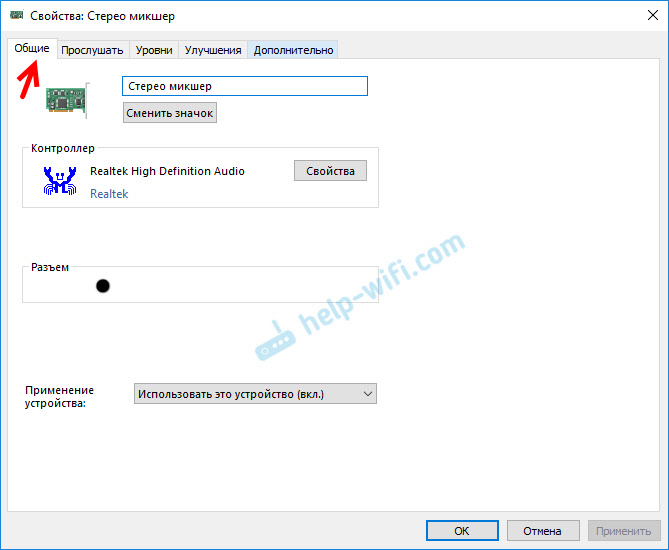
Avaamalla "tasot" -välilehti, voit muuttaa laitteen äänenvoimakkuutta, jolle ääni näkyy stereosekoittimen kautta. Voit myös sammuttaa äänen ja muuttaa tasapainoa.
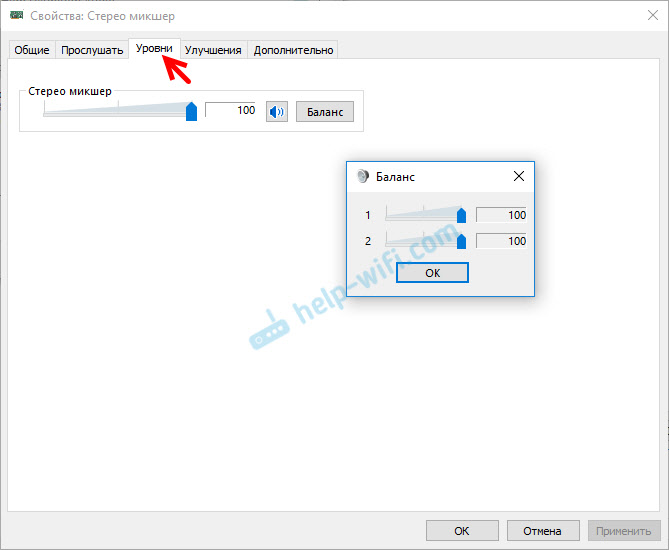
Parannus -välilehdessä pitäisi olla joitain asetuksia, jotka paranevat äänen parantamiseksi. Mutta en löytänyt niitä itsestäni. Vain yksi valintaruutu "Kaikkien äänitehosteiden katkaiseminen", joka ei vaikuta mihinkään (minun tapauksessani).
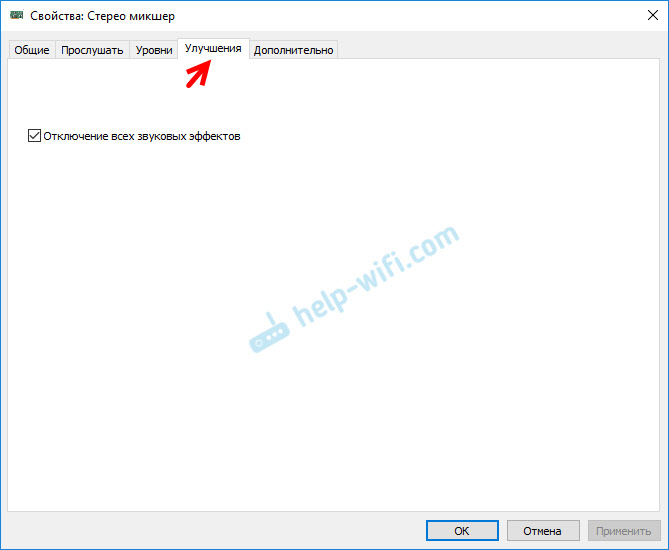
No, ”lisä” -välilehti, jolla voit määrittää purkaus- ja näytteenottotaajuuden (nämä asetukset eivät ole minulle aktiivisia) ja määritä monopolitila. On parempi olla koskettamatta näitä asetuksia. Vaikka minun tapauksessani ne eivät vaikuttaneet mihinkään. Ainakin en huomannut mitään.
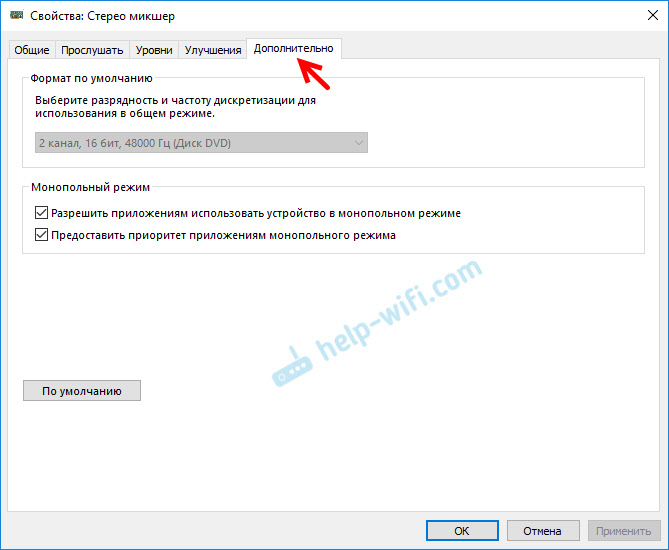
Se on oikeastaan kaikki asetukset.
Toivon. Kirjoita kommentit siitä, mitä tehtäviä käytät tätä järjestelmää, mitkä laitteet näytät äänen ja kuinka kaikki tämä toimii sinulle. Ääniä ei ole? Kysy kysymyksiä, älä ole ujo 🙂
- « PlayStation 4, kun se on kytketty LAN n kautta reitittimen kautta, pyytää käyttäjän/salasanan nimeä eikä muodosta yhteyttä
- Miracast ei toimi Windows 10 llä, mutta Wi-Fi lle ja graafiselle ohjaimelle on langaton näyttö »

